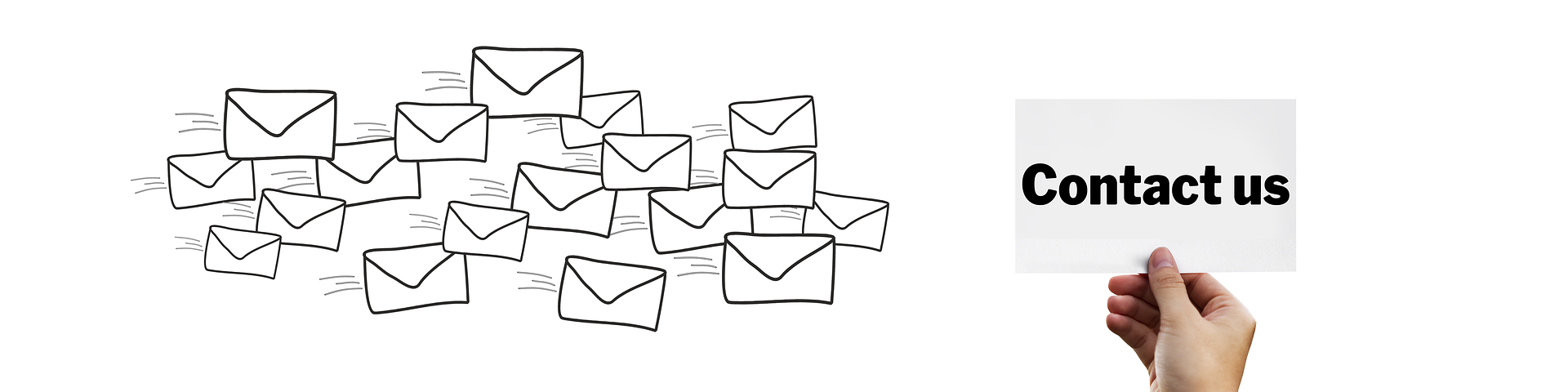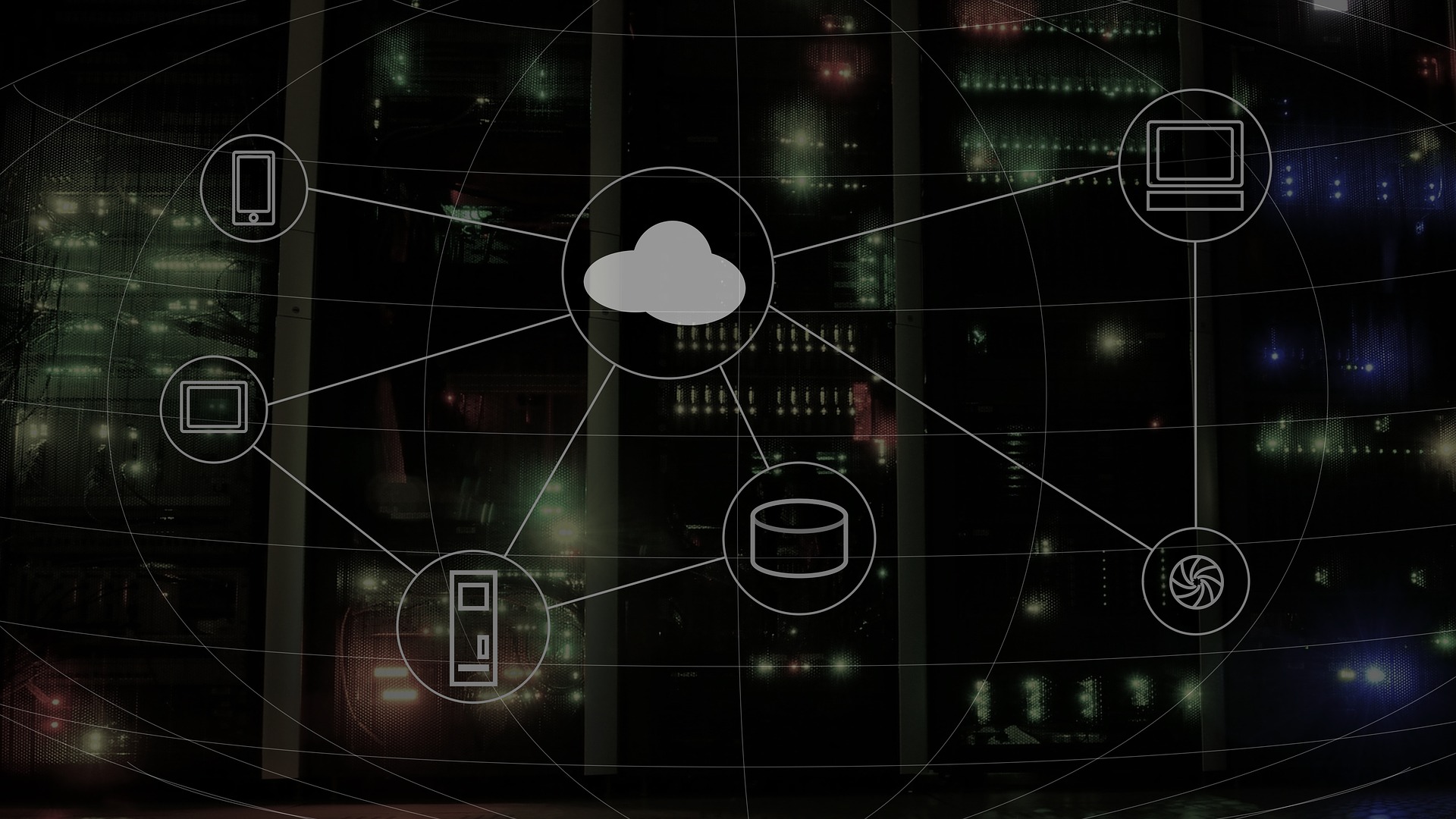
「自身の端末が想定通りの通信を行わない」
または、「そもそも外部と通信ができなくなっている」
といった、トラブルはよくあることです。
端末に複数のNICがある場合は、
さらに設定が複雑となり、トラブルの機会も増加します。
そんな時、まずは端末のルーティング設定(通信先の経路情報の設定)が
正しく設定されているかどうかを疑いましょう。
では、さっそくルーティング設定の確認方法を見ていきます。
(OSが windows での確認手順となります。)
まずは、コマンドプロンプトを起動します。(windows10の場合で説明)
①windowsボタンを押下した後に、「cmd」とキーボードから打ち込みます。
②ソフト「コマンドプロンプト」が表示されるので選択し、起動します。
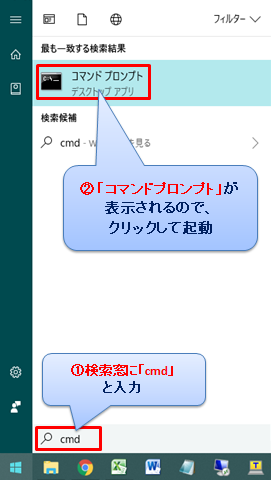
すると、コマンドプロンプトが開きました

コマンド「route print」を入力し、キーボードの「Enter」を押下します。
すると、下記のようなコマンド結果が得られます。
※インターフェイスやIPv6の情報は省いています。
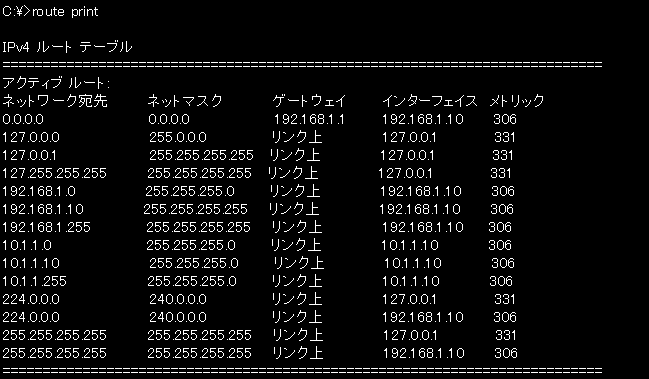
では、分かりやすいように、項目に色を付けて1つ1つ確認していきます。
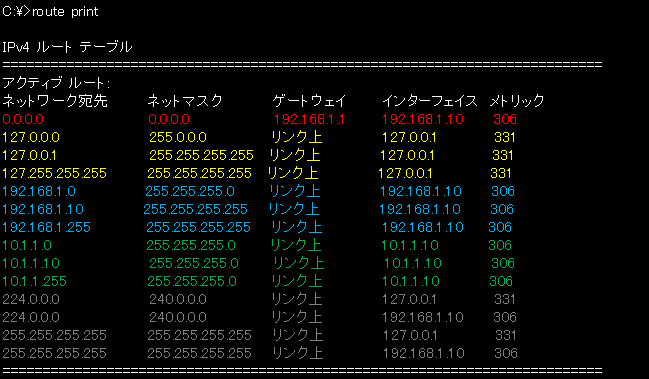
まず、一番上段の赤文字部分はデフォルトルートになります。
ネットワーク宛先が「0.0.0.0」、ネットマスクが「0.0.0.0」であることからデフォルトルートであることが分かります。
赤文字より下段に設定されている経路以外の宛先は全て、「192.168.1.1」へ向けられるということになります。

次に黄文字3行分が、ローカルループバックアドレスとなります。
ローカルループバックアドレスとは、パソコンやサーバなど
端末の中で、プログラム同士が通信しあうための経路です。
1行目は、ネットワークアドレス「127.0.0.0」への宛先は端末のNIC「127.0.0.1」から
ルータを通さず直接通信を行う経路が設定されています。
2行目には、端末自身への経路が個別で設定されています。
windows の場合、この設定は自動で行われます。
3行目には、ブロードキャスト通信(同報通信用)の経路が設定されています。
ローカルループバックアドレスは端末内で完結する通信のため
外部通信においては、特に意識する必要はありません。

次に青文字3行分が、ローカルルートとなります。
ローカルルートは、端末が属しているネットワークアドレスであり
インターフェイスの「192.168.1.10」は端末自身のIPアドレスを指しています。
1行目、はネットワークアドレス「192.168.1.0」への宛先は端末のNIC「192.168.1.10」から
ルータを通さず直接通信を行う経路が設定されています。
端末のNICは端末のIPアドレスと同じことになります。
2行目には、端末自身への経路が個別で設定されています。
windowsの場合、この設定は自動で行われます。
3行目には、ブロードキャスト通信(同報通信用)の経路が設定されています。
赤文字のデフォルトルートのネットワークアドレスと同じであることから
外部(インターネット)通信を行う際には、このネットワークアドレス帯の
「192.168.1.1」を経由することになります。
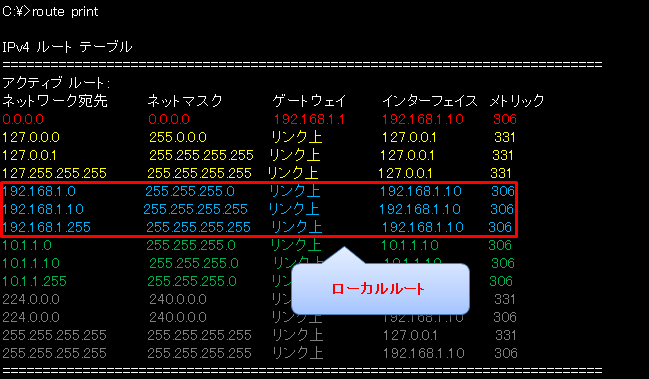
次に緑文字3行分が、もう一つのローカルルートとなります。
インターフェイスの「10.1.1.10」は端末自身のIPアドレスを指しています。
つまり、この端末は「192.168.1.10」と「10.1.1.10」の2つのIPアドレスを持っているということになります。
1行目は、ネットワークアドレス「10.1.1.0」への宛先は端末のNIC「10.1.1.10」から
ルータを通さず直接通信を行う経路が設定されています。
端末のNICは端末のIPアドレスと同じことになります。
2行目には、端末自身への経路が個別で設定されています。
windowsの場合、この設定は自動で行われます。
3行目には、ブロードキャスト通信(同報通信用)の経路が設定されています。
このネットワークアドレスでは、このほかに経路は設定されていないため
ここから外部への通信が行われることはありません。
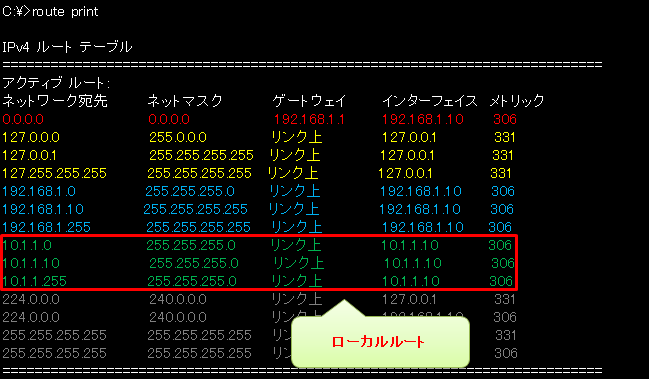
最後のグレー文字4行分は、ブロードキャストアドレスと
マルチキャストアドレスになります。
マルチキャストアドレスは特定のグループに対して同報通信を行ないます。
この4行に関しては、外部通信において特に意識する必要はありません。

図で表すと、下記のようなイメージです。
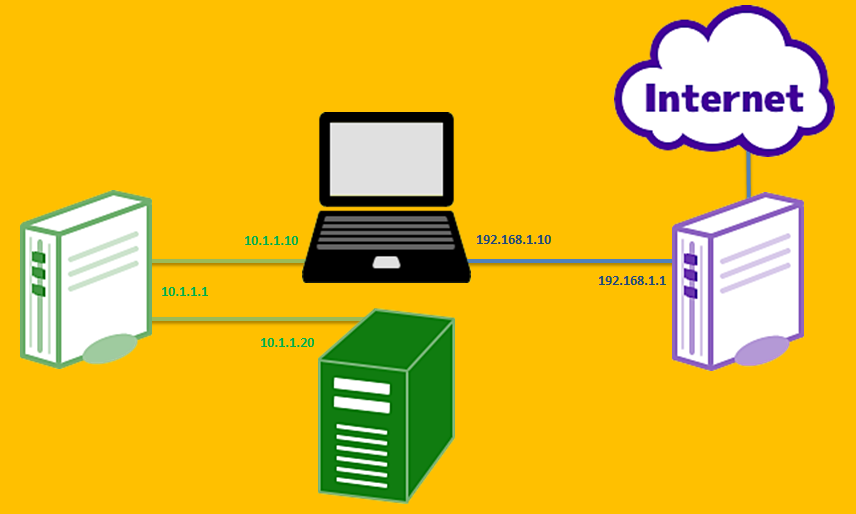
今回確認したルーティング情報は正しく設定されていましたが
それでは、インターネットが通じないといったようなときは
どのような設定ミスによって引き起こされるのでしょうか
例えば下記のようなパターンがあります。
デフォルトルートが設定されていません。これでは外部へ通信を行うことができません。
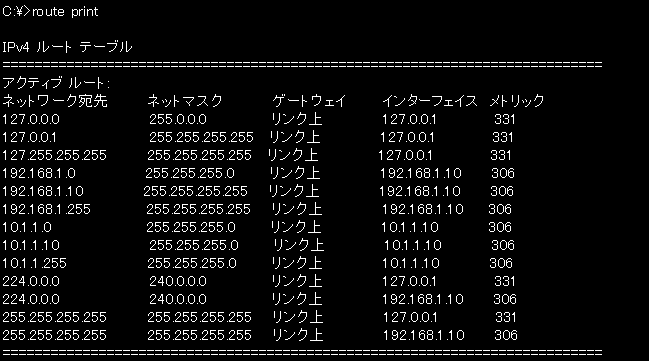
それ以外ですと、下記のようなパターンもあります。
デフォルトルートのゲートウェイのIPアドレスが正しく設定されていません。
これでは、上記同様外部へ通信を行うことができません。
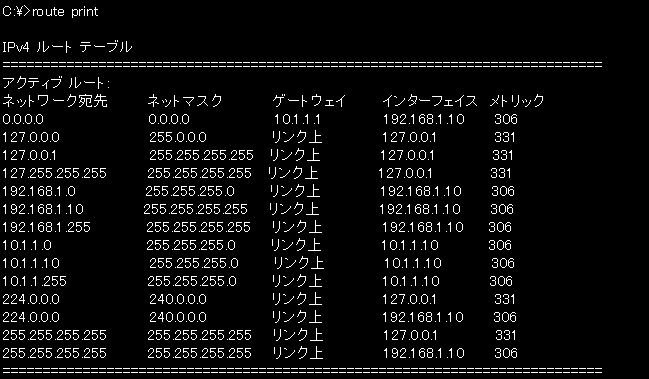
このようにルーティング情報を確認することで
外部通信との不具合の原因を特定させたりすることもできます。
手順は非常に簡単なので、ぜひ覚えていただければと思います。